技嘉主板bios设置硬盘启动的步骤 技嘉win7如何设置硬盘启动顺序
技嘉主板bios设置硬盘启动的步骤,技嘉主板的BIOS设置对于硬盘启动顺序的调整非常重要,在安装或更换操作系统时,正确设置硬盘启动顺序可以确保系统能够从所选的硬盘上启动。对于使用技嘉主板的Win7系统用户来说,设置硬盘启动顺序也是必不可少的。在这篇文章中我们将介绍如何根据技嘉主板的BIOS设置来调整硬盘的启动顺序,以便顺利启动并运行您的Win7操作系统。无论您是新手还是有一定经验的用户,本文都将提供简明的步骤,帮助您轻松完成硬盘启动顺序的设置。
具体步骤如下:
1、打开技嘉主板电脑,在出现开机画面时按DEL键进入bios界面,这个方法进入主板设置界面了,没有难度吧,如不懂英文的可以把主板bios界面改成中版,用左右键移到“BIOS功能”这一选项,在主界面右上角的位置有一个按钮,英文为“Language”,点击它,选择里面的“简体中文”。

2、用上下方向键移动到“windows 8功能”这一选项,点击确定,选择“其他操作系统”。
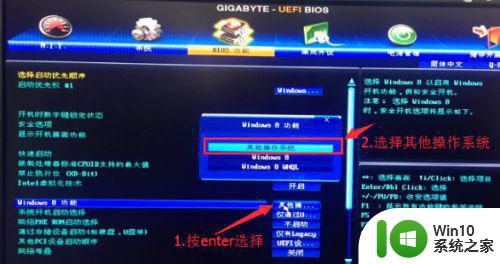 3、然后用上下方向键移动到“系统开机启动选择”这一选项,点击确定,选择“UEFI BIOS与传统BIOS ”。
3、然后用上下方向键移动到“系统开机启动选择”这一选项,点击确定,选择“UEFI BIOS与传统BIOS ”。
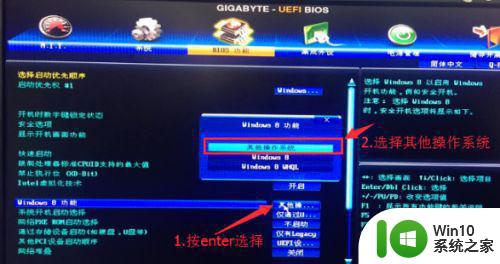 4用上下方向键移动到“通过存储设备启动(如硬盘U盘等)”这一选项,点击确定,选择“UEFI优先”。
4用上下方向键移动到“通过存储设备启动(如硬盘U盘等)”这一选项,点击确定,选择“UEFI优先”。
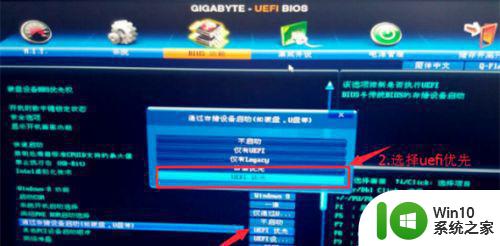 5、最后按F10快捷键存储并离开bios设置,在弹出的窗口中点击“是”按钮。
5、最后按F10快捷键存储并离开bios设置,在弹出的窗口中点击“是”按钮。
 6、保存重启之后就能成功进入系统。
6、保存重启之后就能成功进入系统。
以上就是关于技嘉主板BIOS设置硬盘启动的步骤的全部内容,如果您遇到类似情况,可以按照以上方法解决。
技嘉主板bios设置硬盘启动的步骤 技嘉win7如何设置硬盘启动顺序相关教程
- win7bios设置硬盘启动顺序的方法 w7bios怎么设置硬盘启动顺序
- 技嘉主板Win7升级BIOS的步骤 怎样在Win7系统下升级技嘉主板的BIOS
- 技嘉主板win7开机蓝屏0x0000007b如何解决 技嘉主板win7 0000007b蓝屏怎么办
- window7电脑开机stop:c000021a{fata systemerror}蓝屏修复方法 Windows7电脑开机蓝屏stop c000021a错误修复方法
- win7访问共享文件夹记不住凭据如何解决 Windows 7 记住网络共享文件夹凭据设置方法
- win7重启提示Press Ctrl+Alt+Del to restart怎么办 Win7重启提示按下Ctrl Alt Del无法进入系统怎么办
- 笔记本win7无线适配器或访问点有问题解决方法 笔记本win7无线适配器无法连接网络解决方法
win7系统教程推荐
- 1 win7访问共享文件夹记不住凭据如何解决 Windows 7 记住网络共享文件夹凭据设置方法
- 2 笔记本win7无线适配器或访问点有问题解决方法 笔记本win7无线适配器无法连接网络解决方法
- 3 win7系统怎么取消开机密码?win7开机密码怎么取消 win7系统如何取消开机密码
- 4 win7 32位系统快速清理开始菜单中的程序使用记录的方法 如何清理win7 32位系统开始菜单中的程序使用记录
- 5 win7自动修复无法修复你的电脑的具体处理方法 win7自动修复无法修复的原因和解决方法
- 6 电脑显示屏不亮但是主机已开机win7如何修复 电脑显示屏黑屏但主机已开机怎么办win7
- 7 win7系统新建卷提示无法在此分配空间中创建新建卷如何修复 win7系统新建卷无法分配空间如何解决
- 8 一个意外的错误使你无法复制该文件win7的解决方案 win7文件复制失败怎么办
- 9 win7系统连接蓝牙耳机没声音怎么修复 win7系统连接蓝牙耳机无声音问题解决方法
- 10 win7系统键盘wasd和方向键调换了怎么办 win7系统键盘wasd和方向键调换后无法恢复
win7系统推荐
- 1 风林火山ghost win7 64位标准精简版v2023.12
- 2 电脑公司ghost win7 64位纯净免激活版v2023.12
- 3 电脑公司ghost win7 sp1 32位中文旗舰版下载v2023.12
- 4 电脑公司ghost windows7 sp1 64位官方专业版下载v2023.12
- 5 电脑公司win7免激活旗舰版64位v2023.12
- 6 系统之家ghost win7 32位稳定精简版v2023.12
- 7 技术员联盟ghost win7 sp1 64位纯净专业版v2023.12
- 8 绿茶ghost win7 64位快速完整版v2023.12
- 9 番茄花园ghost win7 sp1 32位旗舰装机版v2023.12
- 10 萝卜家园ghost win7 64位精简最终版v2023.12